Hari ini saya akan berbagi artikel cara screenshot di Laptop pada sistem operasi Windows. Screenshot (juga kadang-kadang disebut ‘screen grab’, ‘screen dump’ atau ‘sreen capture’) adalah gambar yang diambil dari apa pun yang ada di layar, bisa berupa situs web, jendela atau hanya tampilan desktop saja.
Bagaimana cara mengambil screenshot layar di laptop? Kamu bisa mengambil screenshot dengan fitur dasar yang telah disediakan oleh pengembang, namun banyak juga aplikasi pihak ketiga yang menawarkan kemudahan penggunaan dan fitur yang lebih banyak untuk melakukan screenshot.
Pada artikel ini Teknohits akan menunjukkan beberapa cara yang berbeda untuk mengambil screenshot di komputer.
Cara Screenshot di Laptop Windows 7 8 10
1. Cara screenshot menggunakan Print Screen

Jika kamu ingin mengambil gambar dari semua yang ditampilkan di layar laptop, tekan tombol PrtScn. Screenshot kamu tidak akan disimpan, tapi akan disalin ke clipboard – kamu harus membuka alat pengeditan gambar seperti Microsoft Paint, sisipkan tangkapan layar di editor kemudian simpan gambar.
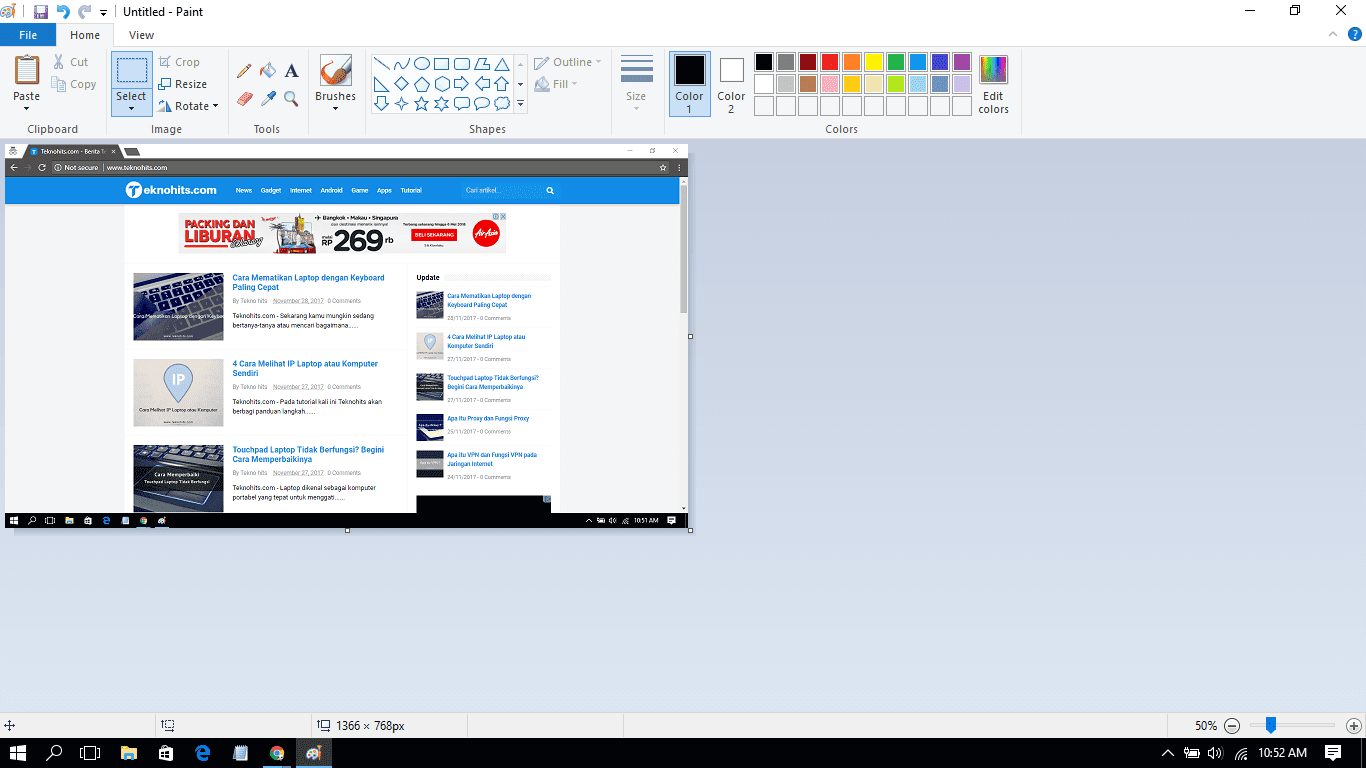
2. Cara screenshot menggunakan Windows Key + Print Screen

Untuk menangkap seluruh layar laptop dan menyimpan tangkapan layar secara otomatis, tekan tombol Windows Key + PrtScn. Layar laptop kamu akan redup sekian detik untuk menunjukkan bahwa kamu baru saja mengambil tangkapan layar, dan hasil tangkapan layar tersebut akan disimpan secara otomatis di folder Pictures> Screenshots.
3. Cara screenshot menggunakan Windows Key + H

Jika kamu ingin menangkap keseluruhan layar dan ingin langsung berbagi, kamu dapat menggunakan pintasan keyboard Windows Key + H. Ini akan menangkap seluruh layar laptop dan membuka toolbar Windows Share sehingga kamu dapat langsung membaginya melalui Email, Facebook, Twitter, OneNote, Skype dll.
4. Cara screenshot menggunakan Alt + Print Screen

Untuk mengambil tangkapan layar cepat dari jendela yang aktif, gunakan pintasan keyboard Alt + PrtScn. Ini akan memotret jendela kamu yang sekarang aktif dan menyalin tangkapan layar ke clipboard. Kamu perlu membuka tembakan pengeditan gambar seperti Microsoft Paint untuk menyimpannya.
5. Cara screenshot menggunakan Logo Windows + Volume Down
Jika kamu pengguna Laptop Windows Surface, kamu dapat menggoyangkan perangkat dan menggunakan tombol fisik (well, sort of physical) untuk mengambil tangkapan layar – cara yang sama seperti saat kamu mengambil tangkapan layar pada smartphone atau tablet.
Untuk melakukan ini, tahan tombol Logo Windows di bagian bawah layar dan tekan tombol volume-bawah fisik di sisi. Layar akan redup sebentar dan tangkapan layar akan disimpan secara otomatis ke folder Pictures> Screenshots.
6. Cara screenshot menggunakan Aplikasi Snipping Tool
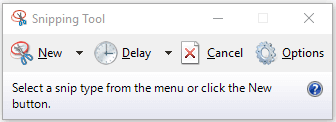
Snipping Tool merupakan aplikasi screenshot bawaan Windows, sudah hadir sejak versi Windows Vista. Kamu dapat menemukan aplikasi ini di Start> All Programs> Windows Accessories> Snipping Tool.
Cara menggunakan , buka Snipping Tool dan klik New untuk memulai proses screenshot. Dengan Snipping Tool kamu bisa mengambil gambar formulir, jendela, dan layar penuh.
Snipping Tool tidak secara otomatis menyimpan screenshot, kamu perlu menyimpannya secara manual dan ini juga secara otomatis akan menyalin tangkapan layar ke clipboard.
7. Cara Screenshot menggunakan Aplikasi Lightshoot
Aplikasi Lightshoot adalah cara tercepat untuk mengambil screenshot yang dapat disesuaikan. Cukup meneken tombol PrtScn dan mengambil area layar mana yang ingin kamu screenshot, kemudian edit, upload atau langsung menyimpan hasil tangkapan layar ke laptop.
Fitur yang sangat membantu dari Lightshoot:
- Pencarian gambar yang serupa
- Tangkapan layar cepat dari area yang dipilih
- Editor gambar secara langsung saat mengambil screenshot
- Lightshot mendukung berbagai Platform, tersedia untuk Windows, Mac, Chrome, Firefox, IE & Opera.
Video cara menggunakan Screenshot Lightshoot
Untuk melihat lebih banyak tutorial menggunakan Lightshoot bisa lihat disini Lightshot tutorials.
Itulah cara screenshot di laptop. Cara standarnya cukup dengan mengambil tangkapan layar penuh menggunakan PrtSc sysRq + Paint . Namun jika kamu membutuhkan lebih banyak fungsi seperti screenshot pada bagian-bagian tertentu dan ingin langung mengedit tangkapan layar tersebut, aplikasi Lightshoot adalah pilihan terbaik untuk dipasang di laptop kamu.
Sekian, semoga bisa membantu. Jangan lupa share jika postingan ini bermanfaat dan mungkin juga bisa membantu teman-teman kamu yang belum tahu cara ini. Terimakasih.
